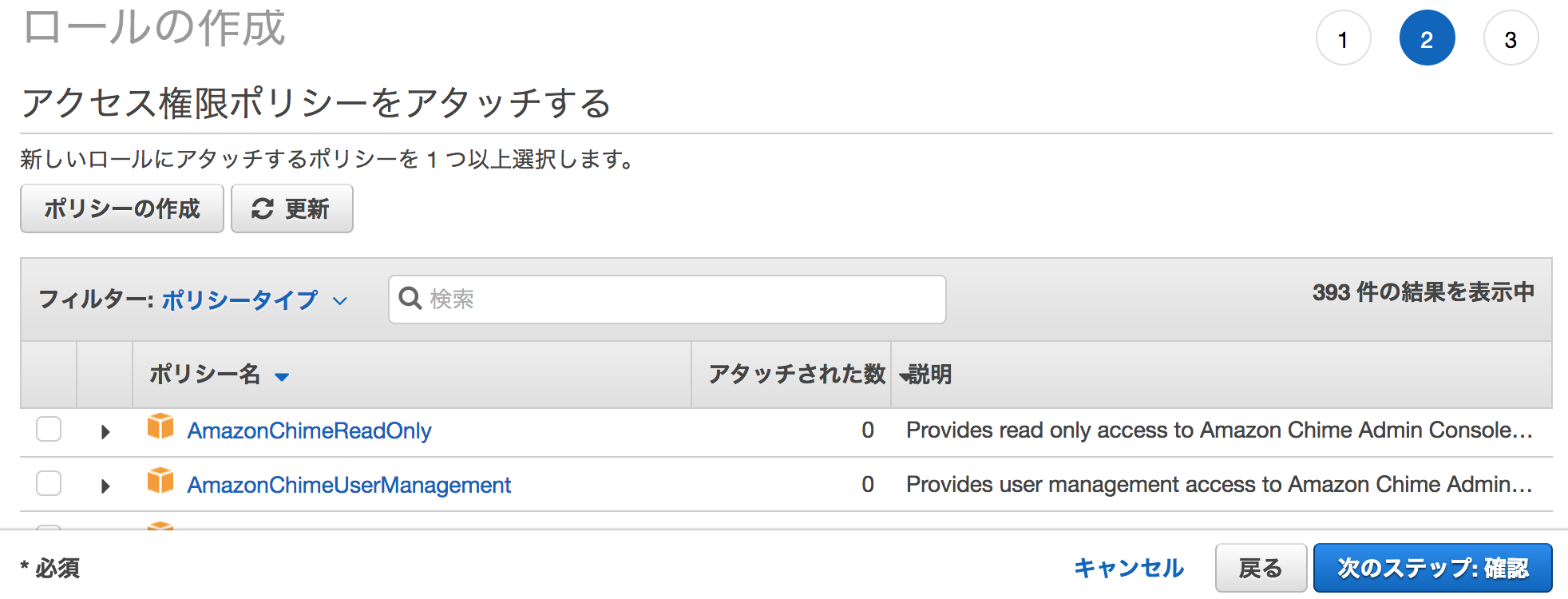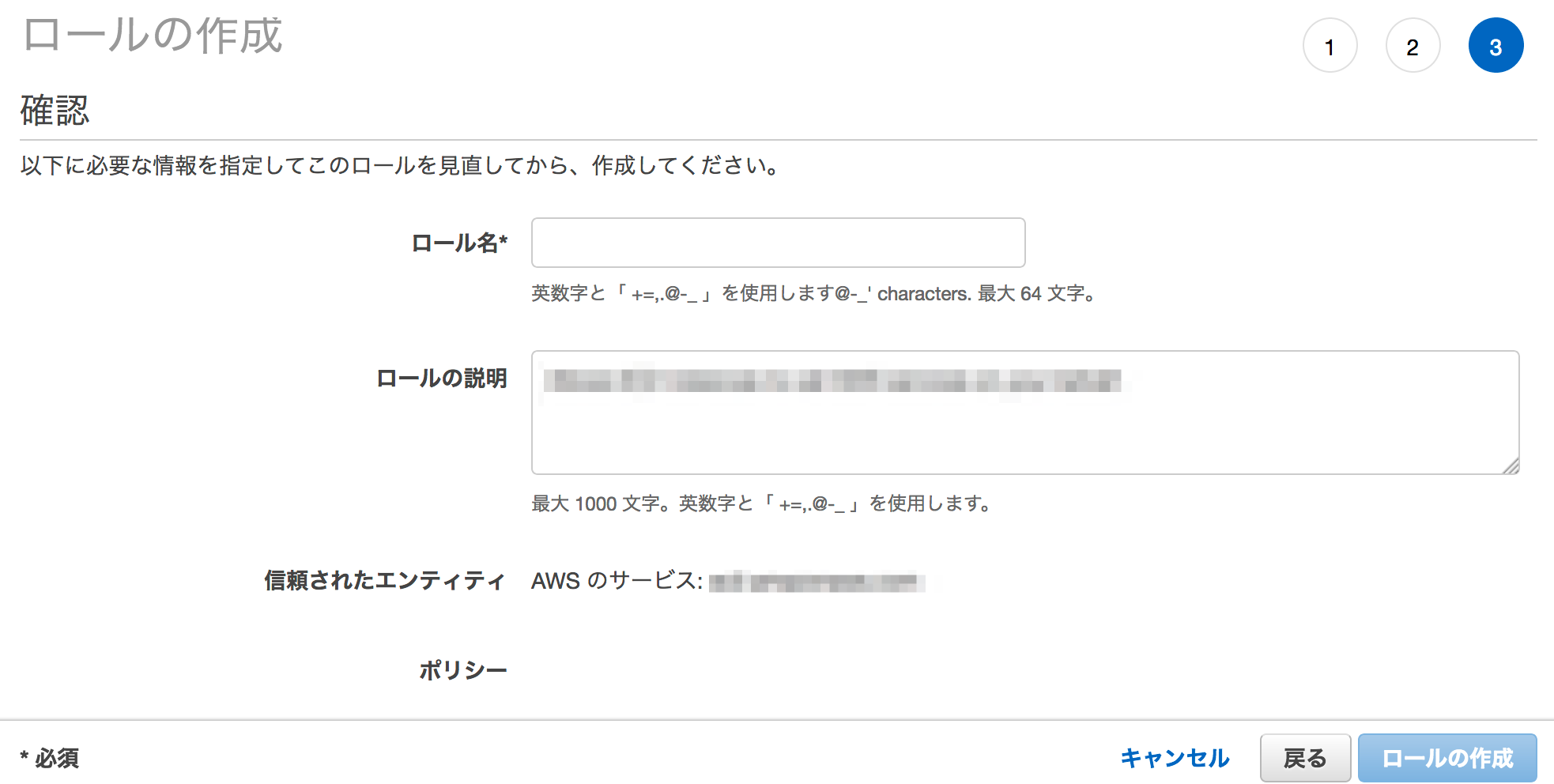1. IAMロールの作成 (handson-cloud9-environment)¶
作業の目的 [why]¶
マネジメントコンソールでIAMロール"handson-cloud9-environment"を作成します。
完了条件/事前条件 [設計者用情報]
完了条件 [after]
主処理は、以下を満たしたときに成功したものとします。
- 完了条件1
- IAMロール"handson-cloud9-environment"が存在する。
事前条件 [before]
主処理の実施は、以下の状態であることを前提とします。
- 事前条件1
- IAMロール"handson-cloud9-environment"が存在しない。
作業対象 [what]¶
- IAMサービス
標準時間(合計)¶
8分
パラメータ設定¶
| パラメータ設定の標準時間: | 2分 |
|---|
作業に必要なモノ・情報 [resource]¶
作業開始には、以下が全て揃っていることが必要です。
リソース1: IAMロール名
- 作成するIAMロールの名称です。
- 今回は"handson-cloud9-environment"とします。
タスクの実施¶
| タスク標準時間: | 6分 |
|---|
1. 前処理¶
処理対象の状態確認¶
主処理の実施は、以下の状態であることを前提とします。
前提と異なることが判明した場合、直ちに処理を中止します。
事前条件1: IAMロール"handson-cloud9-environment"が存在しない。
「IAMロール"handson-cloud9-environment"が存在しない。」ことを確認します。
IAMマネジメントコンソールの"ロール"( https://console.aws.amazon.com/iam/home#/roles )にアクセスします。
"フィルター"欄に"handson-cloud9-environment"を入力します。
- "結果がありません"と表示されることを確認します。
2. 主処理¶
IAMロールの作成¶
IAMマネジメントコンソールの"ロール"( https://console.aws.amazon.com/iam/home#/roles )にアクセスします。
"ロールの作成"(ボタン)をクリックします。
手順1: 信頼されたエンティティの種類を選択
- "このロールを使用するサービスを選択"の"EC2"(リンク)をクリックします。
- "次のスタップ:アクセス権限"(ボタン)をクリックします。
手順2: アクセス権限ポリシーをアタッチする
- "次のスタップ:権限"(ボタン)をクリックします。
手順3: 確認
- 下記の情報を入力します。
ロール名: handson-cloud9-environment - "ロールの作成"ボタンをクリックします。
3. 後処理¶
完了条件の確認¶
主処理は、以下を満たしたときに成功したものとします。
完了条件1: IAMロール"handson-cloud9-environment"が存在する。
「IAMロール"handson-cloud9-environment"が存在する。」ことを確認します。
IAMマネジメントコンソールの"ロール"( https://console.aws.amazon.com/iam/home#/roles )にアクセスします。
"フィルター"欄に"handson-cloud9-environment"を入力します。
IAMロール"handson-cloud9-environment "が一覧に存在することを確認します。